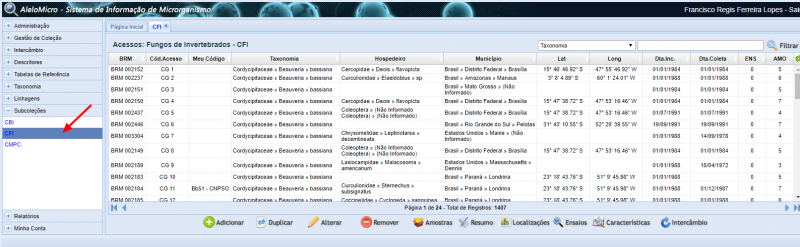Mudanças entre as edições de "AleloMicro: Tabela CFI"
De AleloWiki
(Criou página com 'A tela ''CFI'' apresenta os ''Acessos'' ás ''Linhagens'' de ''Fungos de invertebrados''. ==Tela de Visualização do usuário:== Arquivo:18 11 06 Subcolecoes CFI.png|800px...') |
|||
| Linha 1: | Linha 1: | ||
| + | {| style="float:right; width:30%; margin:0 24px;" | ||
| + | |{{AleloMicro:MenuSubcoleções}} | ||
| + | |} | ||
A tela ''CFI'' apresenta os ''Acessos'' ás ''Linhagens'' de ''Fungos de invertebrados''. | A tela ''CFI'' apresenta os ''Acessos'' ás ''Linhagens'' de ''Fungos de invertebrados''. | ||
Edição das 12h54min de 21 de dezembro de 2018
|
A tela CFI apresenta os Acessos ás Linhagens de Fungos de invertebrados.
Índice
- 1 Tela de Visualização do usuário:
- 1.1 Campo de pesquisa - Presente na parte superior da Página
- 1.2 BRM
- 1.3 Cód.Acesso
- 1.4 Meu código
- 1.5 Taxonomia
- 1.6 Hospedeiro
- 1.7 Município
- 1.8 Lat
- 1.9 Long
- 1.10 Dta.Inc.
- 1.11 Dta.Coleta
- 1.12 ENS
- 1.13 AMO
- 1.14 Botão Adicionar - Presente na parte inferior da Página
- 1.15 Botão Duplicar - Presente na parte inferior da Página
- 1.16 Botão Alterar - Presente na parte inferior da Página
- 1.17 Botão Remover - Presente na parte inferior da Página
- 1.18 Botão Amostras
- 1.19 Botão Resumo
- 1.20 Botão Localizações
- 1.21 Botão Ensaios
- 1.22 Botão Características
- 1.23 Botão Intercâmbio
- 2 Referências
Tela de Visualização do usuário:
Campo de pesquisa - Presente na parte superior da Página
- Objetivo: Pesquisar os Acessos realizados na aba CFI;
- Funcionalidade: Deve-se escolher a opção desejada no menu ao lado do campo de pesquisa e digitar o item desejado no campo de pesquisa e depois clicar no botão Filtrar, indicado por uma lupa, para que a pesquisa seja feita.
BRM
- O campo BRM apresenta os números identificadores das Linhagens consultadas no sistema.
Cód.Acesso
- O campo Código de acesso apresenta os números identificadores dos acessos realizados no sistema.
Meu código
- .
Taxonomia
- O campo Taxonomia apresenta os nomes das Linhagens consultadas.
Hospedeiro
- .
Município
- O campo Município mostra onde as Linhagens consultadas foram encontradas.
Lat
- O campo Latitude informa a latitude onde a Linhagem foi encontrada.
Long
- O campo Longitude informa a latitude onde a Linhagem foi encontrada.
Dta.Inc.
- O campo Data de incorporação do 1° lote de amostras na subcoleção apresenta a data que a Linhagem foi incorporada á Subcoleção.
Dta.Coleta
- O campo Data da coleta apresenta a data que a coleta da Linhagem foi realizada.
ENS
- .
AMO
- O campo Amostras apresenta a quantidade de amostras disponíveis para utilização.
Botão Adicionar - Presente na parte inferior da Página
- Objetivo: Adicionar um novo Acesso á Linhagem;
- Funcionalidade: Ao clicar no botão Adicionar abre-se uma janela, onde deve-se inserir uma Linhagem, Código de acesso, Meu código, Data de incorporação na subcoleção, Data de digitação no alelo, Instituição de procedência(caso seja doado), Descritores, Observações, se pode ser consultado na internet, se é liberado para intercâmbio e comentários restritos.
Botão Duplicar - Presente na parte inferior da Página
- Objetivo: Duplicar um Acesso existente;
- Funcionalidade: Deve-se selecionar um Acesso existente para duplica-lo e ao clicar no botão Duplicar abre-se uma janela onde se pode duplicar o Acesso e fazer modificações na cópia caso necessário.
Botão Alterar - Presente na parte inferior da Página
- Objetivo: Alterar uma Linhagem existente;
- Funcionalidade: Deve-se selecionar uma Linhagem para altera-la, então ao clicar no botão Alterar abre-se uma janela, onde se pode fazer as alterações necessárias na Linhagem.
Botão Remover - Presente na parte inferior da Página
- Objetivo: Remover um Acesso;
- Funcionalidade: Deve-se selecionar um Acesso existente para Remove-lo, então ao clicar no botão Remover abre-se uma janela, onde se pode Remover o Acesso selecionado.
Botão Amostras
- Objetivo: Apresenta informações sobre as ações realizadas com as amostras disponíveis;
- Funcionalidade: Deve-se selecionar um Acesso para visualiza-lo, então ao clicar no botão Amostras abre-se uma janela onde é possível Adicionar, Apagar, Retirar uma amostra e ver o histórico das alterações do Acesso.
Botão Resumo
- Objetivo: Mostra resumidamente algumas informações sobre a Subcoleção;
- Funcionalidade: Deve-se selecionar um Acesso para visualiza-lo, então ao clicar no botão Resumo abre-se uma tela com as informações sobre a quantidade total de acessos as espécies, se eles foram consultados pela internet e a capacidade de armazenamento de espécies da Embrapa.
Botão Localizações
- Objetivo: O campo Localização apresenta as informações de onde as espécies se encontram na Embrapa;
- Funcionalidade: Deve-se selecionar um Acesso para visualiza-lo, então ao clicar no botão Localizações abre-se uma tela onde é possível Adicionar e Apagar os mapas de localização e consultas os slots livres para armazenamento.
Botão Ensaios
- Objetivo: ... ;
- Funcionalidade: ... .
Botão Características
- Objetivo:;
- Funcionalidade:.
Botão Intercâmbio
- Objetivo:;
- Funcionalidade:.